Índice de la página
Transferir datos de un disco a otro es vital para garantizar que tus datos se conservan bien al sustituir un disco duro viejo por uno nuevo, ya sea un HDD o un SSD. ¿Te preguntas cómo transferir datos de un disco duro a otro? Puedes leer este post de EaseUS si no sabes cómo hacerlo. Aquí puedes aprender a copiar datos de un disco a otro de 5 formas diferentes. Así que, empecemos.
Clonar un disco duro a otro sin perder datos
#Transfiere todo, incluido el SO, fácil y rápidamente, y haz que la unidad de destino sea arrancable.
Claves para copiar un disco en otro disco:
- Paso 1️⃣. Descarga e instala EaseUS Disk Copy.
- Paso 2️⃣. Conecta el nuevo disco a tu PC mediante el adaptador USB a SATA.
- Paso 3️⃣. Ejecuta el software de clonación de discos EaseUS.
- Paso 4️⃣. En Modo Disco, selecciona el disco antiguo como disco de origen y haz clic en Siguiente.
- Paso 5️⃣. Selecciona nuevo disco como disco de destino y pulsa Siguiente.
- Paso 6️⃣. Gestiona la disposición del disco y haz clic en Proceder para copiar un disco duro en otro.
La forma más eficaz y práctica de mover datos de un disco duro a otro o de copiar un disco duro en otro es utilizar un programa de clonacion de disco duro, ya que una herramienta de este tipo puede ayudarte a transferir todo de una unidad a otra, incluido el sistema (archivos de arranque), la configuración, las aplicaciones instaladas, los datos, etc. Para ello, puedes utilizar un software profesional de clonación de discos, como EaseUS Disk Copy, para que te ayude, ya que Windows no tiene funciones de clonación integradas.
EaseUS Disk Copy es una utilidad de clonación fácil de usar y versátil para Windows. Puede ayudarte a resolver cómo pasar información de un disco duro a otro para migrar tu sistema operativo de una unidad a otra y transferir datos de una tarjeta SD a otra. Además, puede permitirte sustituir el disco duro de un portátil sin perder datos y crear una imagen de una unidad USB.
EaseUS Disk Copy
- Clonar disco con sectores defectuosos
- Clonar un disco duro para copias de seguridad y recuperación
- Clonar un disco duro a otro más grande
- Migrar datos rápidamente de un ordenador a otro
- Actualizar HDD a SSD sin reinstalar Windows
EaseUS Disk Copy puede ayudarte a copiar un disco a otro, incluida la unidad de arranque, y hacer que la unidad de destino sea arrancable, liberándote así de reinstalar Windows. Además, tiene una mayor velocidad de clonación y una interfaz de usuario sencilla, que puede ayudarte a migrar datos rápida y fácilmente.
Sólo tienes que descargarla para ayudarte a migrar los datos de tu ordenador. Después de descargarla, te explicamos cómo utilizar esta herramienta de clonación de unidades para copiar una unidad entera en otra.
Nota: Por favor, activa EaseUS Disk Copy para que el proceso de copia o clonación de discos sea fluido.
Paso 1. Descarga, instala y ejecuta EaseUS Disk Copy en tu PC.
Haz clic en Modo de disco y selecciona el disco de origen que quieres copiar o clonar. Haz clic en Siguiente para continuar.
Nota: El disco de destino debe ser al menos igual de grande o incluso mayor que el disco de origen si quieres copiar o clonar el disco de origen sector a sector.
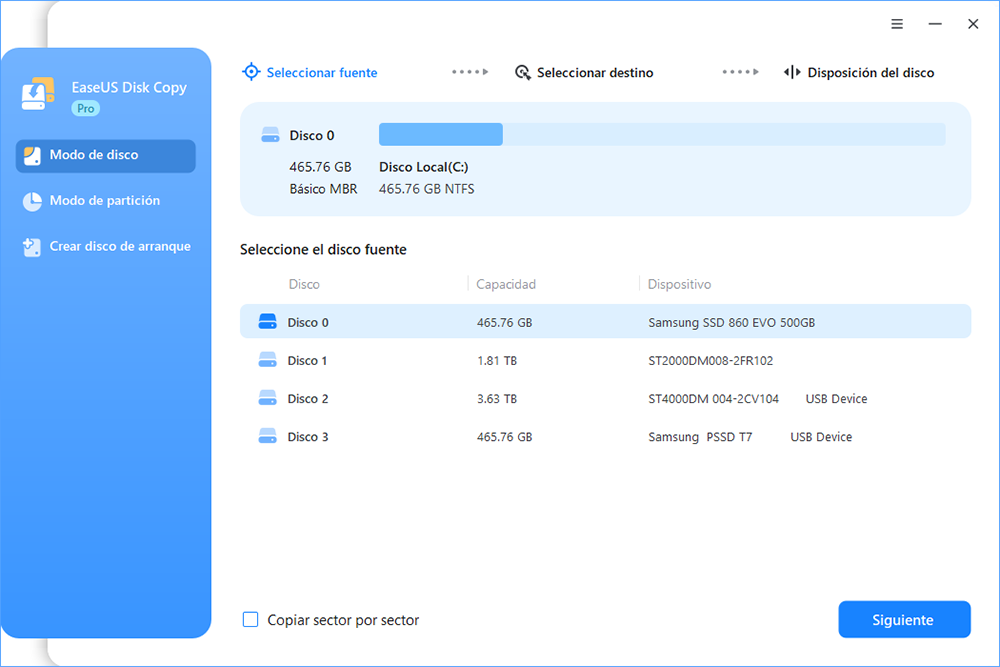
Paso 2. Selecciona el disco de destino donde quieres clonar/copiar el disco antiguo y haz clic en Siguiente para continuar.

Paso 3. Haz clic en Continuar para confirmar si el programa te pide que borres los datos del disco de destino.

Paso 4. Comprueba y edita la disposición del disco como Ajuste automático del disco, Copiar como origen o Editar disposición del disco.
Se recomienda Ajuste automático del disco.
Copiar como opción de origen copiará/clonará la misma disposición de las particiones de tu disco de origen al disco de destino.
Editar la distribución del disco te permite redimensionar o mover manualmente la distribución de las particiones en el disco de destino.
Si tu disco de destino es una unidad SSD, recuerda marcar la opción Comprobar si el destino es SSD.
Haz clic en Proceder para iniciar ahora el proceso de clonación o copia de discos.
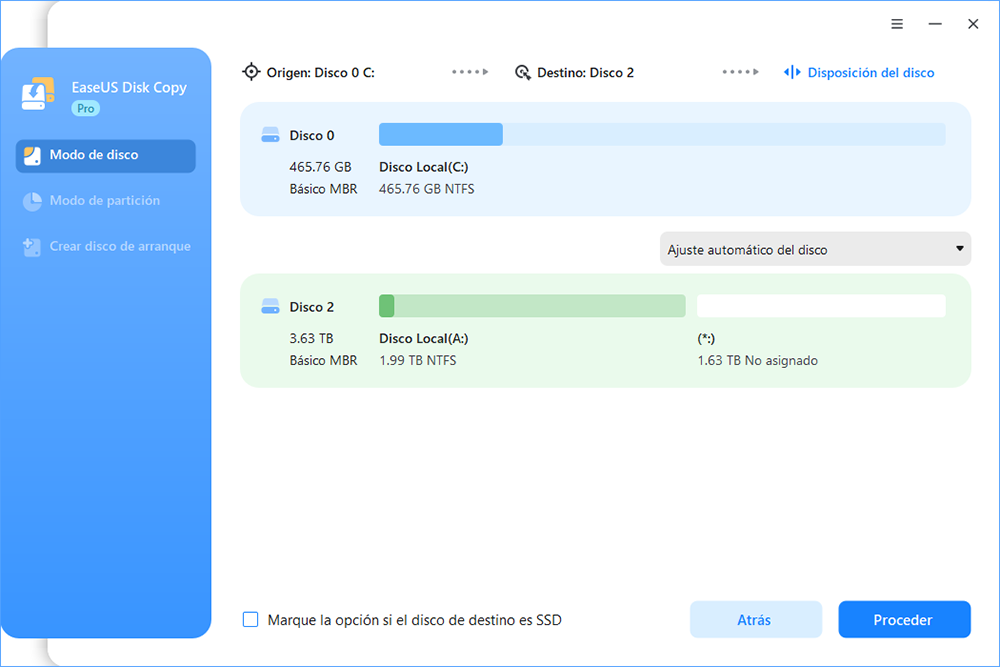
4 formas de copiar datos de un disco duro a otro a otro
Hay muchas formas de ayudarte a transferir tus datos de un disco a otro si lo buscas en Internet. A continuación te presentamos otras 4 formas de migrar fácilmente todos tus datos de un disco duro a otro. Vayamos a los detalles.
Forma 1. Copiar y pegar manualmente
#Lleva mucho tiempo y no puede copiar los archivos del sistema ni la configuración de las aplicaciones.
Sin duda, la forma más directa y sencilla es copiar y pegar datos de un disco a otro. Puedes conectar ambos discos duros a tu ordenador. Luego, copia los archivos y pégalos en la nueva unidad. Esta forma es muy fácil; casi los aficionados pueden hacerlo a voluntad. A continuación te explicamos cómo hacerlo:
Paso 1. Conecta ambas unidades a tu ordenador.
Paso 2. Abre el Explorador de archivos y busca las unidades.
Paso 3. Haz clic con el botón derecho en los archivos que quieras transferir y selecciona Copiar, o haz clic en los archivos y pulsa las teclas Ctrl + C.
Paso 4. Ve a otra unidad. A continuación, pulsa simultáneamente las teclas Ctrl + V, o haz clic con el botón derecho del ratón y selecciona Pegar.
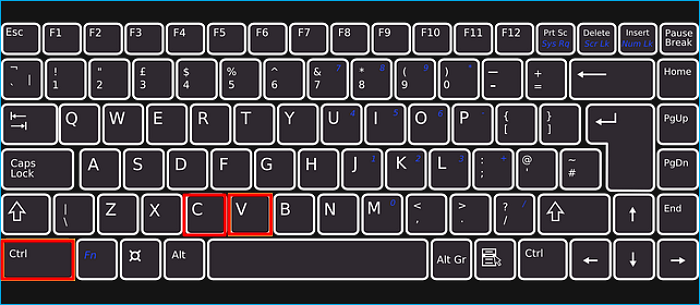
Paso 5. Repite el proceso hasta que hayas transferido todos los datos de la unidad antigua a la nueva.
Si este artículo te ha resultado útil, no olvides compartirlo en tus plataformas sociales.
Forma 2. Usando Windows Easy Transfer
#No disponible en Windows 10/11 e incapaz de transferir archivos grandes/de arranque.
Si trabajas con Windows 8/7, también puedes utilizar Windows Easy Transfer, una herramienta integrada en tu sistema operativo. Puede ayudarte a hacer copias de seguridad de tus datos, incluyendo la configuración de Windows, cuentas de usuario, escritorio, opciones de la barra de tareas, correos electrónicos, documentos e imágenes, y a moverlos de un PC a otro o de un disco duro a otro. A continuación te explicamos cómo hacerlo:
Paso 1. Conecta las unidades antigua y nueva a tu ordenador.
Paso 2. Haz clic en Inicio y escribe Windows Easy Transfer en el cuadro de búsqueda. Haz clic en él para abrir Windows Easy Transfer.
Paso 3. Haz clic en Siguiente cuando se abra la ventana de Windows Easy Transfer.

Paso 4. Dale un poco de tiempo, ya que buscará los archivos y estimará su tamaño. Sigue la guía en pantalla para seleccionar los archivos que quieres transferir desde la unidad antigua.
Paso 5. Selecciona la nueva unidad como unidad de destino para la transferencia.
Paso 6. Haz clic en Transferir para iniciar el proceso.
Forma 3. Utilizar software de copia de seguridad del disco duro
#Realiza una copia de seguridad de todo de una unidad a otra, pero no puedes transferir los archivos de arranque.
Además, puedes pasar datos de una unidad a otra mediante un software de copia de seguridad de discos duros. Una herramienta de este tipo puede ayudarte a hacer copias de seguridad de los datos de un disco duro a otro de forma fácil y rápida. Puedes utilizar herramientas profesionales de copia de seguridad como EaseUS Todo Backup para ayudarte a mover todo de un disco a otro.
EaseUS Todo Backup es una utilidad polivalente de copia de seguridad y restauración para Windows 11, 10, 8 y 7. Te permite hacer copias de seguridad de tus sistemas, archivos, aplicaciones informáticas, correos electrónicos, etc., y hacer copias de seguridad de varios discos duros a la vez. También puede ayudarte a realizar copias de seguridad completas, incrementales y diferenciales.
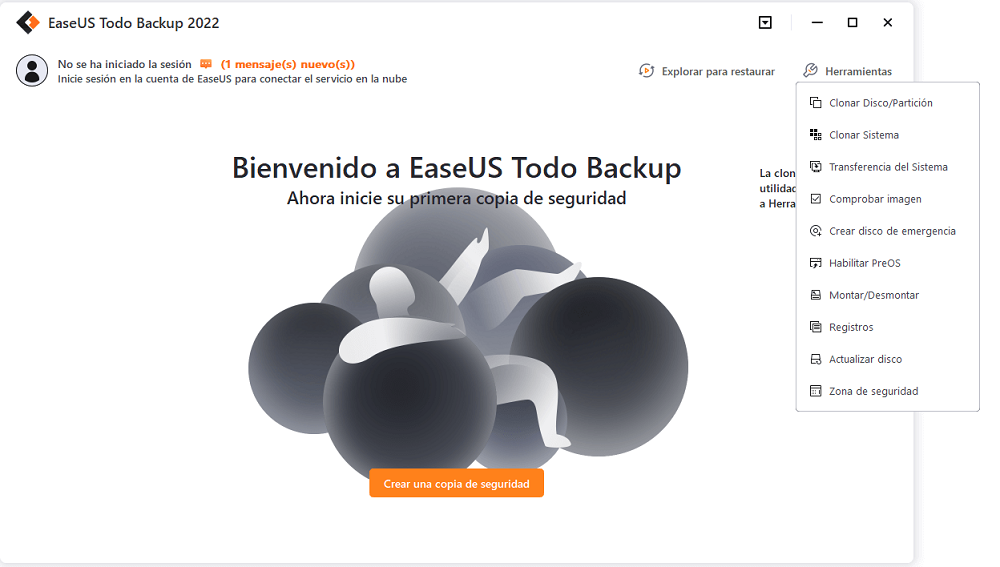
Además, puede ayudarte a instalar windows en otro disco para otro ordenador y ofrecerte 250G de almacenamiento gratuito en la Nube para ayudarte a hacer copias de seguridad de tus datos en la Nube y restaurar tus copias de seguridad desde la Nube.
Forma 4. Utilizar el almacenamiento en la nube
#Sólo para archivos, pero no para archivos de arranque; tarda tiempo en subir y bajar archivos y paga por más almacenamiento.
El almacenamiento en la nube también puede ayudarte a transferir datos de una unidad a otra. Para ello, puedes subir tus datos de la unidad original al almacenamiento en la Nube. Después, puedes descargar esos datos de la Nube a la nueva unidad.

Puedes conseguir almacenamiento gratuito en la nube en plataformas como OneDrive - 2GB y Google Drive - 15GB. Te explicamos cómo:
Paso 1. Crea una cuenta en servicios de almacenamiento en la nube como OneDrive, Google Drive o Dropbox.
Paso 2. Sube tus archivos del disco antiguo a la Nube.
Paso 3. Accede al servicio de almacenamiento en la Nube desde la nueva unidad.
Paso 4. Descarga los archivos del almacenamiento en la Nube a la nueva unidad.
¿Puedo transferir datos de un disco duro a otro?
Puede que necesites copiar datos entre dos discos duros para actualizarlos a uno mayor. O si te has comprado un portátil nuevo, quieres migrar datos de tu antiguo ordenador. También necesitas transferir datos de un disco duro a otro para sustituir un HDD por un SSD o hacer una copia de seguridad de los datos de un disco duro a otro. Pero, ¿puedes pasar todos los datos de un disco a otro?
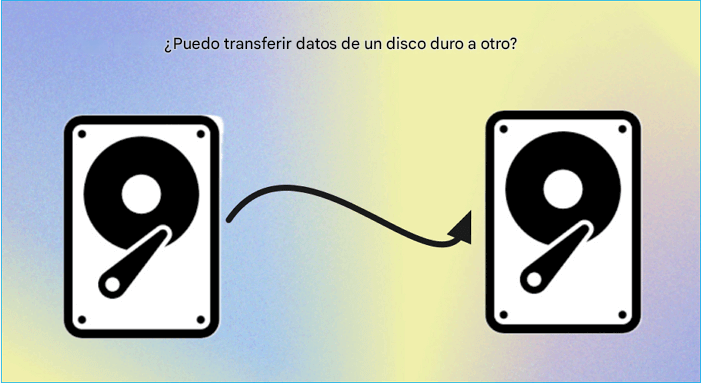
La respuesta es sí. Puedes mover tus datos de un disco duro a otro, y hay muchas formas de hacerlo. Por ejemplo, puedes copiar y pegar manualmente tus datos de un disco a otro. Pero, ¿qué ocurre si hay que transferir una gran cantidad de datos? Entonces, sigue leyendo si quieres una forma mejor de transferir un disco duro a otro.
Si este artículo te ha resultado útil, no olvides compartirlo en tus plataformas sociales.
Para terminar
Esta guía te explica paso a paso cómo copiar datos de un disco duro a otro. Puedes optar por utilizar un software de clonación de discos - EaseUS Disk Copy, copiar y pegar manualmente una unidad antigua a una nueva, utilizar EaseUS Todo Backup, utilizar la herramienta Windows Easy Transfer para transferir archivos, o transferir datos entre dos discos duros a través del almacenamiento en la Nube.
Entre las 5 formas, utilizar EaseUS Disk Copy para clonar disco duro externo a otro externo es muy recomendable. Puede ayudarte a transferir todo de un disco duro a otro fácil y rápidamente y a hacer que el disco de destino sea arrancable si el disco original es tu disco de arranque. Descárgalo y pruébalo. ¡No te defraudará!
Preguntas Frecuentes sobre Cómo Copiar Datos de un Disco Duro a Otro
1. ¿Cómo transfiero datos del disco duro antiguo al nuevo SSD?
Puedes clonar un HDD a un nuevo SSD. Para ello, necesitas utilizar herramientas de clonación de terceros, como EaseUS Disk Copy. Puedes conectar el SSD a tu ordenador con un adaptador SATA a USB o una carcasa, y luego seguir la guía del software para clonar tu HDD a SSD.
2. ¿Cómo transfiero datos de la unidad C a la unidad D?
Para transferir tus datos desde la unidad C (normalmente una unidad de arranque), puedes utilizar un software profesional de clonación de discos como EaseUS Disk Copy. Puede ayudarte a pasar todo de la unidad C a la unidad D sin reinstalar Windows ni perder datos.
3. ¿Cómo transferir Windows 10 de un HDD a un SSD sin perder datos?
Para migrar Windows 10 a SSD de un HDD sin perder datos, necesitas utilizar un software de clonación profesional que te ayude a clonar un HDD a un SSD. Una herramienta de este tipo puede ayudarte a pasar todo de una unidad a otra sin perder datos y sin reinstalar Windows.

EaseUS Disk Copy
EaseUS Disk Copy es una herramienta de clonación y migración de HDD/SSD bien diseñada y muy fácil de usar, una herramienta que debería ser ideal para cualquiera que desee migrar rápida y fácilmente un disco de sistema existente a un nuevo disco (o unidad SSD recién instalada) con el mínimo de configuración requerida.
EaseUS Disk Copy

Herramienta de clonación dedicada para satisfacer todas las necesidades de clonación de sistemas, discos y particiones.
Descargar gratisArtículos Populares
Febrero 20, 2023
![]()
Agosto 24, 2023
![]()
Julio 7, 2023
![]()
Sep 22, 2022
![]()
Marzo 20, 2023
![]()
Temas interesantes










